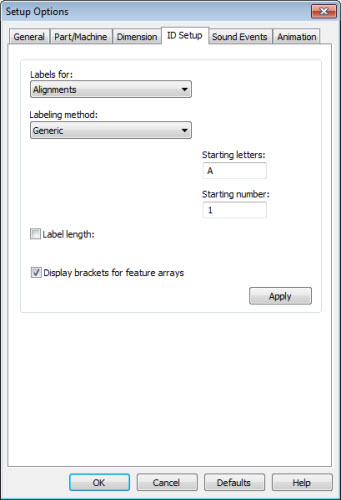
单击任一个顶部选项卡或下图底部按钮,以显示其功能信息。
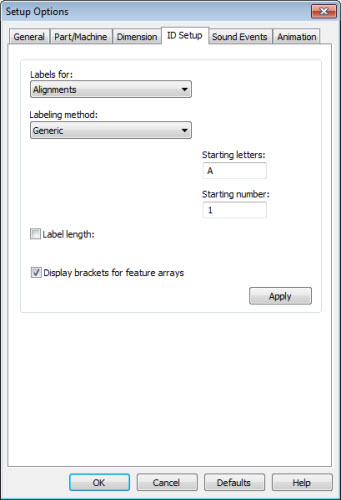
设置选项对话框--标识设置选项卡
当更改标识时,一定要跟踪已设置的标识。通过多次对此选项的更改,可能会出现重复的标识。
标识设置选项卡更改用于标识坐标系、尺寸、特征、注释、标号、变量和其他项目的格式。
要访问此选项,请执行以下步骤:
访问设置选项对话框。(编辑 | 首选项 | 设置)。
选择 ID 设置选项卡。
默认的标记方法为泛型。随着每个特征的创建,PC-DMIS 会为其赋以开头为字母 F,其后为数字(从起始号一开始递增)的 ID。您可以选择此选项卡上的选项来覆盖此设置。
特征ID规则
请遵循以下规则修改ID:
不能使用空格符号(应使用下划线)。
不同特征不能复制特征名。
不要使用与PC-DMIS关键词或命令相同的名称(ALIGN, PROBE, OFFSET,还有更多)。
不同ID类型之间的名称不能相同。例如,坐标系ID不能与特征ID或标识ID相同。
所有 ID必须包括文字和数字。可以使用下划线或破折号。
ID应该用字母开始。
避免使用这些混杂的字符: @ # $ % & * ( ) + = / \ [ ] { }
虽然 PC-DMIS 并没有禁止您随意更改特征 ID,但如忽视这些规则将导致问题,诸如表达式、报告或 ID 怎样与使用其他产品程序工作(如 DataPage+、Microsoft Excel 等)。
ID设置选项卡中的选项
标签 - 从标签下拉列表中可选择这些项目所用的标识符:(参见“标记方法”。)
坐标系
一般是唯一一种可用于识别坐标系的方法。
注释
一般是唯一一种可用于识别注释的方法。
尺寸
使用一般或按类型方法可标识尺寸。若使用按类型方法,每种类型的尺寸的标识可能相似,或者因个别需要而不同。
特征
使用一般或按类型方法可标识特征。
如果选择按类型方法,还可以更改用于显示特征标识的颜色。
若选择显示所有 ID 复选框,并单击应用,对于从当前光标至测量例程末端处的所有特征而言,PC-DMIS 将会在“图形显示”窗口内显示所有特征 ID 标签。新建的特征也将显示其 ID。若取消选择此复选框并单击应用,将会隐藏从当前光标至测量例程末端处的所有特征 ID。新创建的特征将会在“编辑”窗口内进行创建,但是“图形显示”窗口内不会显示 ID 选项卡。
如果选择(标记)颜色选项,在按应用按钮后创建的所有特征都将受到影响。(将不会替换在颜色更改之前创建的特征。
标签
一般是唯一一种可用于识别标签的方法。
变量
一般是唯一一种可用于识别变量的方法。
调用子例程
一般是唯一一种可用于识别调用子例程的方法。
Spc 查询
使用一般或按类型方法可标识 Spc 查询。
特征控制框
使用一般或按类型方法可标识特征控制框。
点云操作
使用一般或按类型方法可标识点云操作。若使用按类型方法,每种运算符类型的标识可能相似,或者因个别需要而不同。
标记方法 - 该下拉窗口可用于在按类型和泛型标识符方法之间进行选择。
按类型
使用“按类型”方法可设置每个类型的元素(圆、锥体、柱体、直线、平面、点和球体等)的标识。
一般
一般将会应用相同的识别系统,而不管其为何种特征(尺寸)类型。
PC-DMIS 本身并不限制可用于标识的字母数。但“图形显示”区域和“编辑”窗口将限制标识的长度。即使“编辑”窗口不显示完整 ID,PC-DMIS 仍会在内部跟踪记录完整的标识。
起始字母 - 此框确定标识过程使用的第一个字母。PC-DMIS 总是以大写字母显示 ID。
在显示有 ID 的各个对话框中,若修改其中的 ID,PC-DMIS 会提示您是否更改该类型项目的默认 ID。
起始数字 - “起始数字”框确定标识过程中使用的第一个数字。可输入 1 至 9999 之间的任何数字。
在显示有 ID 的各个对话框中,若修改其中的 ID,PC-DMIS 将提示您是否更改该类型项目的默认 ID。
标签长度 - 标签长度复选框确定标识的长度。选择该框将显示一个小编辑框,可在其中键入数值。必须选中这个复选框方可激活该选项。若设置了长度,PC-DMIS 将在 ID 字母后面添 0 以达到所需长度。 

显示特征数组的括号 - 显示特征数组的括号复选框可确定执行多次命令时是否显示数组括号和 ID。选择该复选框时,检查报告将显示命令实例的执行情况。 

应用 - 按应用按钮将“标签方法”中所述的更改应用至特征标识。可能只对特征 ID 应用更改。若未按下应用按钮,PC-DMIS 将继续用前一方法分配的特征标识。
如果赋以重复的标识,PC-DMIS 将通知您必须为任何特征、尺寸等指定唯一的标识。
默认值 - 默认值按钮可更新所有 ID 设置参数的默认设置。创建新测量例程时,仅在单击默认值按钮后更新参数。有关默认值按钮的更多信息,请参见“浏览用户界面”一章中的“默认值”主题。
在作出更改后(在您按确定或默认值按钮之前),一定要按应用按钮。